Gree Smart -sovelluksen (WiFi) asennus- ja käyttöohje: Hansol-sarjan ilmalämpöpumput WiFi-ominaisuuksilla
|
|
|
- Marjut Majanlahti
- 9 vuotta sitten
- Katselukertoja:
Transkriptio
1 02/2016, ed. 5 KÄYTTÖOHJE Gree Smart -sovelluksen (WiFi) asennus- ja käyttöohje: Hansol-sarjan ilmalämpöpumput WiFi-ominaisuuksilla Maahantuoja: Tiilenlyöjänkuja 9 A Vantaa Kiitos että valitsit tämän ilmastointilaitteen. Lue tämä käyttöohje ja säilytä se tulevaa käyttöä varten. Tämä käyttöohje on tekijänoikeuslain perusteella Scanvarm Oy Ab:n omaisuutta ja sen kopioiminen, julkaiseminen ja käyttäminen miltään osin ilman tekijän lupaa on kielletty.
2 Sisällysluettelo 1 YLEISTÄ Vastuuvapauslauseke ja takuun rajoitus Tarvittavat varusteet Etäohjattavat toiminnot SOVELLUKSEN LATAAMINEN JA ASENTAMINEN Sovelluksen lataaminen Sovelluksen asentaminen OHJAUS SUORAN WIFI YHTEYDEN AVULLA OHJAUS INTERNET YHTEYDEN AVULLA Rekisteröityminen Gree Smart palveluun Laitteen yhdistäminen internettiin reitittimen kautta Android ios ONGELMATILANTEIDEN RATKAISUT
3 1 YLEISTÄ 1.1 Vastuuvapauslauseke ja takuun rajoitus Gree Hansol laitteen ohjelmiston (firmware/hardware update) päivittäminen on kielletty takuun raukeamisen uhalla. Scanvarm Oy Ab:n toimittamat laitemallit ja niiden ohjelmistot on testattu vaativissa Suomen ilmastoolosuhteissa. Scanvarm Oy Ab (maahantuoja) ei ole korvausvelvollinen, jos laite vioittuu tai sen ominaisuudet muuttuvat ohjelmistopäivityksen (firmware/hardware update) johdosta. Päivityskielto ei koske Android tai ios älylaitteelle asennettavaa Gree Smart sovellusta. Suosittelemme päivittämään sovellusversion, jos sovellus siihen kehottaa. 1.2 Tarvittavat varusteet Gree Hansol 25 A/W ilmalämpöpumppu on varustettu sisäänrakennetulla WiFi toiminnolla, joka mahdollistaa ilmalämpöpumpun etäohjauksen älylaitteelle asennettavan Gree Smart sovelluksen avulla. Sovellus on saatavilla Android ja ios (iphone/ipad) käyttöjärjestelmällä varustetuille älylaitteille. Windows Phone sovellusta ei ole saatavilla. WiFi toiminnon käyttöönottoa varten tarvitaan seuraavat laitteet: 1) Gree Hansol 25 A/W ilmalämpöpumppu 2) Android tai ios käyttöjärjestelmällä varustettu älylaite, kuten matkapuhelin tai tabletti 3) Gree Hansol laitteen läheisyyteen asennettu WiFi/WLAN ominaisuuksilla varustettu modeemi tai reititin, josta esteetön pääsy internettiin Jos laitetta ohjataan vain älylaitteen ja Gree Hansol laitteen välisen suoran WiFi yhteyden avulla, modeemia tai reititintä ei tarvita lainkaan. Laitetta voidaan ohjata tällä tavoin noin metrin etäisyydeltä. 2
4 1.3 Etäohjattavat toiminnot Gree Smart sovelluksen avulla voidaan säätää seuraavia laitteen toimintoja: (Toimintojen tarkemmat selostukset löytyvät laitteen sisäyksikön käyttö ja asennusohjeesta.) Huom. 8 C lämmitystoimintoa ei voida kytkeä päälle Gree Smart sovelluksen avulla. 3
5 2 SOVELLUKSEN LATAAMINEN JA ASENTAMINEN 2.1 Sovelluksen lataaminen Lataa Gree Smart sovellus skannaamalla alla näkyvä QR koodi älylaitteella. Jos älylaitteessa ei ole QR koodin lukemiseen tarkoitettua sovellusta, voit myös ladata Gree Smart sovelluksen syöttämällä seuraavan osoitteen älylaitteen internet selaimeen: Sovelluksen asentaminen Asenna Gree Smart sovellus. Huomautus koskien Android laitteita: Asentaaksesi sovelluksen, sinun tulee kytkeä päälle Turvallisuus valikosta asetus, joka sallii sovellusten asentamisen muista lähteistä kuin Google Play kaupasta. Useimmissa Android älylaitteissa tämä asetus löytyy valikosta Asetukset Lisää Turvallisuus Tuntemattomat lähteet. Suosittelemme palauttamaan asetuksen ennalleen sovelluksen asentamisen jälkeen. Huomautus koskien ios laitteita (iphone/ipad): Sovelluksen nimi ( 格 力 智 联 ) ja sen App Store sivu saattaa näkyä kiinaksi. Itse sovellus on kuitenkin englanninkielinen. Sovellus ladataan ja asennetaan kuten muut App Storen sovellukset. Asennettuasi sovelluksen, Gree Smart sovelluksen käynnistyskuvake ilmestyy älylaitteen sovellusluetteloon: Sovellus käynnistetään painamalla kuvaketta. 4
6 3 OHJAUS SUORAN WIFI YHTEYDEN AVULLA Huomaa: Perustuu älylaitteen ja Gree Hansol ilmalämpöpumpun väliseen suoraan WiFi yhteyteen, jonka kantama on ulkoisista tekijöistä riippuen yleensä noin metriä. Kytke Gree Hansol laitteen WiFi toiminto päälle laitteen painamalla samanaikaisesti kaukosäätimen painikkeita MODE ja TURBO. Kaukosäätimen näytölle ilmestyy teksti WiFi, kun toiminto on kytketty päälle. Kytke seuraavaksi älylaitteen WiFi toiminto päälle ja avaa yhteys Gree Hansol ilmalämpöpumpun WiFiverkkoon, jonka nimi (SSID) on laitteen yksilöllisen MAC osoitteen viimeiset kahdeksan (8) merkkiä. Verkon salasana on Avaa Gree Smart sovellus painamalla sen kuvaketta älylaitteen sovellusluettelosta. Gree Hansol ilmalämpöpumppu (MAC osoitteen loppuosa) näkyy nyt sovelluksen alkunäkymässä. Voit siirtyä ohjaamaan laitetta painamalla laitteen nimeä. 5
7 4 OHJAUS INTERNET YHTEYDEN AVULLA 4.1 Rekisteröityminen Gree Smart palveluun Yhdistä ensin älylaite internettiin mobiililaajakaistan (3G/4G) tai reitittimesi (WiFi) avulla. Rekisteröitymiseen tarvitaan internet yhteys, eikä sitä voida suorittaa mikäli älylaite on yhdistetty suoraan Gree Hansollämpöpumppuun. Käynnistä Gree Smart sovellus, ja paina aloitusnäkymän vasemmasta ylälaidasta kuvaketta. Tärkeää! Vain ios (iphone/ipad) laitteita koskien: Valitse tässä vaiheessa valikosta Settings. Varmista että kohdassa Server on valittuna Europe. Jos kohdassa on valittu Asia, paina sen kohdalta ja valitse Europe. Paina reunaan avautuvan valikon ylälaidasta Login (kirjaudu). Paina seuraavaksi kirjautumisruudun alalaidasta kohtaa Register username (rekisteröi käyttäjänimi). Syötä kenttiin seuraavat tiedot: Username Password Password confirmation Server (valinta vain Android laitteilla) Sähköpostiosoite Käyttäjänimi Salasana Salasanan vahvistus (sama salasana) Europe Paina tämän jälkeen Register (rekisteröidy). Tämän jälkeen sovellus pyytää sinua syöttämään vahvistuskoodin (verification code), joka saapuu pian äsken syöttämääsi sähköpostiosoitteeseen. Huom. Jos et löydä vahvistuskoodia sähköpostistasi, tarkista myös sähköpostisi roskapostilaatikko. Syötä vahvistuskoodi ja paina OK. Olet nyt rekisteröitynyt Gree Smart palveluun. 6
8 4.2 Laitteen yhdistäminen internettiin reitittimen kautta Huomaa: Laitteen etäohjaukseen internetin kautta tarvitaan Gree Smart tili (kts. kohta 4.1). Avaa suora yhteys Gree Hansol ilmalämpöpumpun WiFi verkkoon (kts. kohta 3). Avaa Gree Smart sovellus ja siirry sovelluksen aloitusnäkymään, jolloin sovelluksen ylälaidassa lukee Device (laite). Paina oikeasta ylälaidasta kuvaketta ja valitse avautuvasta valikosta Add device (lisää laite). Paina seuraavan näkymän alalaidasta Manual configuration (manuaalinen määritys). Huomaa: Seuraavat asennusvaiheet eroavat Android ja ios sovellusversioiden välillä. Jos käytössäsi on ios laite (iphone/ipad), siirry seuraavan osion yli kohtaan ios Android Sovellus kehottaa sinua seuraavaksi nollaamaan Gree Hansol ilmalämpöpumpun WiFi asetukset. Tämä toimenpide suoritetaan painamalla samanaikaisesti 10 sekunnin ajan kaukosäätimen painikkeita MODE ja TURBO. Siirry seuraavaan vaiheeseen painamalla sovelluksesta Next. Valitse listasta Gree Hansol ilmalämpöpumpun WiFi verkko, jonka nimi (SSID) on laitteen MAC osoitteen viimeiset kahdeksan merkkiä. Syötä verkon salasana , ja paina Next. Valitse seuraavaksi internet reitittimesi WiFi verkon nimi (SSID). Syötä verkon salasana ja paina Next. Gree Hansol ilmalämpöpumppu on nyt yhdistetty internettiin reitittimesi kautta. Voit siirtyä ohjaamaan laitetta painamalla laitteen nimeä sovelluksen päänäkymästä. Laitteen etäohjaamiseksi älylaitteella tulee olla yhteys internettiin, jonka lisäksi sinun tulee olla kirjautunut sisään Gree Smart palveluun sovelluksessa. Kun Gree Hansol ilmalämpöpumppu on yhdistetty internettiin reitittimen välityksellä, siihen ei voida enää ottaa suoraa WiFi yhteyttä, vaan laitteen ohjaamiseen älylaitteella tarvitaan aina internet yhteys. (kuvasarja jatkuu seuraavalla sivulla) 7
9 (jatkoa kohdasta Android) 8
10 4.2.2 ios Syötä kohdan Manual configuration kenttiin seuraavat tiedot: WiFi Name WiFi Password Encryption mode Server Internet reitittimesi WiFi verkon nimi (SSID) Internet reitittimesi WiFi verkon salasana Internet reitittimesi WiFi verkon salausprotokolla Europe (Jos internet reitittimesi WiFi verkolle ei ole valittu salasanaa, valitse salausprotokollaksi Open, ja jätä salasana tyhjäksi) Paina Con tion. Gree Hansol ilmalämpöpumppu on nyt yhdistetty internettiin reitittimesi kautta. Voit siirtyä ohjaamaan laitetta painamalla laitteen nimeä sovelluksen päänäkymästä. (Jos saat virheilmoituksen Device does not exist tai Access network delay, sulje Gree Smart sovellus kokonaan, käynnistä sovellus uudelleen, ja paina laitteen nimeä aloitusruudulta.) Laitteen etäohjaamiseksi älylaitteella tulee olla yhteys internettiin, jonka lisäksi sinun tulee olla kirjautunut sisään Gree Smart palveluun sovelluksessa. Kun Gree Hansol ilmalämpöpumppu on yhdistetty internettiin reitittimen välityksellä, siihen ei voida enää ottaa suoraa WiFi yhteyttä, vaan laitteen ohjaamiseen älylaitteella tarvitaan aina internet yhteys. 9
11 5 ONGELMATILANTEIDEN RATKAISUT #1: Valkoinen ruutu (sovellus ei vaikuta käynnistyvän) Kun olet asentanut sovelluksen ja käynnistät sen ensimmäisen kerran, ruudulle saattaa ilmestyä valkoinen ruutu, jonka alakulmassa on kolme haaleaa palloa. Pyyhkäise laitteen näyttöä kaksi kertaa oikealta vasemmalle, ja paina kohdasta Click to Enter. #2: Suoran WiFi yhteyden muodostaminen ei onnistu (WiFi verkkoa ei löydy) Varmista että ilmalämpöpumpun WiFi toiminto on kytketty päälle painamalla kaukosäätimen näppäimiä MODE ja TURBO samanaikaisesti. Kun toiminto on päällä, kaukosäätimen näytölle ilmestyy teksti WiFi. Huomaa, että jos laite on kytketty internettiin reitittimesi kautta, suora WiFi yhteys ei ole enää käytettävissä. Jos et saa lainkaan yhteyttä laitteeseen (suoran WiFi yhteyden tai internet yhteyden välityksellä), nollaa Gree Hansol ilmalämpöpumpun WiFi toiminto painamalla kaukosäätimen näppäimiä MODE ja TURBO samanaikaisesti 10 sekunnin ajan, kunnes laitteen sisäyksikkö antaa merkkiäänen. #3: Vahvistuskoodi (verification code) ei saavu sähköpostilaatikkoon Tarkista ensin roskapostilaatikkosi. Jos viestiä ei löydy sieltäkään, sähköpostipalvelusi on todennäköisesti estänyt viestin kulun. Tätä ongelmaa on tavattu etenkin Hotmail sähköpostin käyttäjillä. Suosittelemme käyttämään internet operaattorisi tarjoamaa sähköpostia Gree Smart käyttäjätilin rekisteröintiin. #4: Sisäänkirjautuminen ei onnistu Tarkista palvelimen asetus sovelluksen valikosta Settings. Palvelimen on oltava sama, joka valittiin rekisteröitymisen yhteydessä (kohdassa 3.1). Käyttäjätilin rekisteröintivaiheessa valittua palvelinta ei voida muuttaa jälkeenpäin. Jos rekisteröintivaiheessa on vahingossa valittu palvelin Asia, rekisteröi uusi tili palvelinvalinnalla Europe. Huomaa, että uuden tilin rekisteröinnissä tarvitaan uusi käyttäjätunnus ja sähköpostiosoite. 10
12 #5: Laitteen yhdistäminen internettiin reitittimen kautta ei onnistu. Tarkista että olet kirjautunut sisään. Tarkista palvelimen (server) asetus sovelluksen valikosta Settings. Palvelimen on oltava sama, joka valittiin rekisteröitymisen yhteydessä (kohdassa 3.1). Käyttäjätilin rekisteröintivaiheessa valittua palvelinta ei voida muuttaa jälkeenpäin. Jos rekisteröintivaiheessa on vahingossa valittu palvelin Asia, suosittelemme rekisteröimään uuden tilin palvelinvalinnalla Europe. Huomaa, että uuden tilin rekisteröinnissä tarvitaan uusi käyttäjätunnus ja sähköpostiosoite. Lisäksi ios laitteita koskien: Tarkista että reitittimesi WiFi verkon salausprotokollan (WEP/WPA/WPA2/Open) valinta on oikea. 11
Sisällysluettelo 4 ONGELMATILANTEIDEN RATKAISUT... 12
 Sisällysluettelo 1 YLEISTÄ... 2 1.1 Vastuuvapauslauseke ja takuun rajoitus... 2 1.2 Tarvittavat varusteet... 2 1.3 Etäohjattavat toiminnot... 3 2 SOVELLUKSEN ASENTAMINEN JA ALKUASETUKSET... 4 2.1 Sovelluksen
Sisällysluettelo 1 YLEISTÄ... 2 1.1 Vastuuvapauslauseke ja takuun rajoitus... 2 1.2 Tarvittavat varusteet... 2 1.3 Etäohjattavat toiminnot... 3 2 SOVELLUKSEN ASENTAMINEN JA ALKUASETUKSET... 4 2.1 Sovelluksen
Gree Smart -sovelluksen (WiFi) asennus- ja käyttöohje
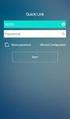 10/2016, ed. 6 KÄYTTÖOHJE Gree Smart -sovelluksen (WiFi) asennus- ja käyttöohje Maahantuoja: Tiilenlyöjänkuja 9 A 01720 Vantaa www.scanvarm.fi Kiitos että valitsit tämän ilmastointilaitteen. Lue tämä käyttöohje
10/2016, ed. 6 KÄYTTÖOHJE Gree Smart -sovelluksen (WiFi) asennus- ja käyttöohje Maahantuoja: Tiilenlyöjänkuja 9 A 01720 Vantaa www.scanvarm.fi Kiitos että valitsit tämän ilmastointilaitteen. Lue tämä käyttöohje
JOVISION IP-KAMERA Käyttöohje
 JOVISION IP-KAMERA Käyttöohje 1 Yleistä... 2 2 Kameran kytkeminen verkkoon... 2 2.1 Tietokoneella... 2 2.2 Älypuhelimella / tabletilla... 5 3 Salasanan vaihtaminen... 8 3.1 Salasanan vaihtaminen Windows
JOVISION IP-KAMERA Käyttöohje 1 Yleistä... 2 2 Kameran kytkeminen verkkoon... 2 2.1 Tietokoneella... 2 2.2 Älypuhelimella / tabletilla... 5 3 Salasanan vaihtaminen... 8 3.1 Salasanan vaihtaminen Windows
Pika-aloitusopas. Langaton IP-kamera. Tekninen tuki QG4_B
 FI Tekninen tuki Langaton IP-kamera Pika-aloitusopas Lataa Windows- tai Mac-asiakasohjelmisto seuraavasta osoitteesta: https://reolink.com/software-and-manual/ Tarkemmat asennusohjeet selostetaan käyttöoppaassa:
FI Tekninen tuki Langaton IP-kamera Pika-aloitusopas Lataa Windows- tai Mac-asiakasohjelmisto seuraavasta osoitteesta: https://reolink.com/software-and-manual/ Tarkemmat asennusohjeet selostetaan käyttöoppaassa:
Skype for Business pikaohje
 Skype for Business pikaohje Sisällys KOKOUSKUTSU... 2 ENNEN ENSIMMÄISEN KOKOUKSEN ALKUA... 4 LIITTYMINEN KOKOUKSEEN SKYPE FOR BUSINEKSELLA... 5 LIITTYMINEN KOKOUKSEEN SELAIMEN KAUTTA... 6 LIITTYMINEN KOKOUKSEEN
Skype for Business pikaohje Sisällys KOKOUSKUTSU... 2 ENNEN ENSIMMÄISEN KOKOUKSEN ALKUA... 4 LIITTYMINEN KOKOUKSEEN SKYPE FOR BUSINEKSELLA... 5 LIITTYMINEN KOKOUKSEEN SELAIMEN KAUTTA... 6 LIITTYMINEN KOKOUKSEEN
Korjauksia käyttöohjeeseen
 Korjauksia käyttöohjeeseen Olemme pahoillamme, mutta sääaseman liittämisessä langattomaan verkkoon (Wifi) on tapahtunut muuoksia käyttöohjeen painamisen jälkeen (Sivu ) 7.2 Sääaseman liittäminen Wifi-verkkoon
Korjauksia käyttöohjeeseen Olemme pahoillamme, mutta sääaseman liittämisessä langattomaan verkkoon (Wifi) on tapahtunut muuoksia käyttöohjeen painamisen jälkeen (Sivu ) 7.2 Sääaseman liittäminen Wifi-verkkoon
Käytettäväksi QR-koodin lukulaitteen/lukijan kanssa yhteensopivien sovellusten kanssa
 Xerox QR Code -sovellus Pika-aloitusopas 702P03999 Käytettäväksi QR-koodin lukulaitteen/lukijan kanssa yhteensopivien sovellusten kanssa Käytä QR (Quick Response) Code -sovellusta seuraavien sovellusten
Xerox QR Code -sovellus Pika-aloitusopas 702P03999 Käytettäväksi QR-koodin lukulaitteen/lukijan kanssa yhteensopivien sovellusten kanssa Käytä QR (Quick Response) Code -sovellusta seuraavien sovellusten
Reolink WiFi valvontakameran käyttöohje
 1 Reolink WiFi valvontakameran käyttöohje Sisällysluettelo 1 Ennen käyttöä... 3 1.1 Käyttöehdot... 3 1.2 Huomioitavaa... 3 2 Valvontakameran käyttöönotto älypuhelimella... 4 2.1 Asenna Reolink ohjelmisto...
1 Reolink WiFi valvontakameran käyttöohje Sisällysluettelo 1 Ennen käyttöä... 3 1.1 Käyttöehdot... 3 1.2 Huomioitavaa... 3 2 Valvontakameran käyttöönotto älypuhelimella... 4 2.1 Asenna Reolink ohjelmisto...
Vahva tunnistautuminen Office palveluihin. MFA Suojauksen lisätarkistus
 Vahva tunnistautuminen Office 365 - palveluihin MFA Suojauksen lisätarkistus Sisältö MFA Suojauksen lisätarkistus... 2 Ensisijaisen asetuksen määrittäminen... 3 Authenticator-sovellus Androidille... 4
Vahva tunnistautuminen Office 365 - palveluihin MFA Suojauksen lisätarkistus Sisältö MFA Suojauksen lisätarkistus... 2 Ensisijaisen asetuksen määrittäminen... 3 Authenticator-sovellus Androidille... 4
Suojamaadoitettu etäohjattava pistorasia Käyttöohje
 Suojamaadoitettu etäohjattava pistorasia Käyttöohje Hyvä tietää ennen tuotteen käyttöä Varmista että langattoman verkon reitittimesi käyttää 2,4 GHz verkkoa. Jos sinulla on useampi etäohjattava pistorasia,
Suojamaadoitettu etäohjattava pistorasia Käyttöohje Hyvä tietää ennen tuotteen käyttöä Varmista että langattoman verkon reitittimesi käyttää 2,4 GHz verkkoa. Jos sinulla on useampi etäohjattava pistorasia,
DNA Prepaid WLAN Mokkula
 DNA Prepaid WLAN Mokkula Mokkula käyttää normaalikokoista / suurempaa SIM-korttia. Irrota SIM-kortti kokonaisena ja laita se Mokkulaan alla olevan kuvan mukaisesti. Jos irrotat vahingossa pienemmän SIM-kortin,
DNA Prepaid WLAN Mokkula Mokkula käyttää normaalikokoista / suurempaa SIM-korttia. Irrota SIM-kortti kokonaisena ja laita se Mokkulaan alla olevan kuvan mukaisesti. Jos irrotat vahingossa pienemmän SIM-kortin,
Siemens Webserver OZW672
 Siemens Webserver OZW67 Climatix IC pilvipalvelu Kytke laite lämpöpumpun ohjaimeen Kytke laite verkkopiuhalla internetiin Mene nettiselaimella Climatix IC palveluun Luo käyttäjätili ja rekisteröi laite
Siemens Webserver OZW67 Climatix IC pilvipalvelu Kytke laite lämpöpumpun ohjaimeen Kytke laite verkkopiuhalla internetiin Mene nettiselaimella Climatix IC palveluun Luo käyttäjätili ja rekisteröi laite
Comet pysäköintimittarin asennus ja kytkeminen tietokoneeseesi (Windows XP) USB-kaapelilla.
 Comet pysäköintimittarin asennus ja kytkeminen tietokoneeseesi (Windows XP) USB-kaapelilla. HUOM! TÄMÄ OHJE ON COMET LAITTEEN ENSIMMÄISTÄ ASENNUSKERTAA VARTEN. Ladataksesi rahaa Comet pysäköintimittariisi
Comet pysäköintimittarin asennus ja kytkeminen tietokoneeseesi (Windows XP) USB-kaapelilla. HUOM! TÄMÄ OHJE ON COMET LAITTEEN ENSIMMÄISTÄ ASENNUSKERTAA VARTEN. Ladataksesi rahaa Comet pysäköintimittariisi
HomeSecure Sisäkamera - Käyttöopas
 HomeSecure Sisäkamera - Käyttöopas 1 Esittely 3 1.1 Toiminnot 3 2 Aloittaminen 4 2.1 Paketin sisältö 4 2.2 Kameran yleiskatsaus 5 3 Asennus 6 3.1 Kameran asentaminen 6 3.2 Sovelluksen käyttö 6 3.3 Pääsy
HomeSecure Sisäkamera - Käyttöopas 1 Esittely 3 1.1 Toiminnot 3 2 Aloittaminen 4 2.1 Paketin sisältö 4 2.2 Kameran yleiskatsaus 5 3 Asennus 6 3.1 Kameran asentaminen 6 3.2 Sovelluksen käyttö 6 3.3 Pääsy
Asennus- ja käyttöopas. Android C-Penille
 Asennus- ja käyttöopas Android C-Penille TÄRKEÄ HUOMAUTUS: C-Pen 3.5 sisältää litium-ioni-akun. Tätä akkutyyppiä EI saa säilyttää lataamattomana pitkään. Jos C-Pen 3.5 -kynää ei käytetä pitempään aikaan,
Asennus- ja käyttöopas Android C-Penille TÄRKEÄ HUOMAUTUS: C-Pen 3.5 sisältää litium-ioni-akun. Tätä akkutyyppiä EI saa säilyttää lataamattomana pitkään. Jos C-Pen 3.5 -kynää ei käytetä pitempään aikaan,
Option GlobeSurfer III pikakäyttöopas
 Option GlobeSurfer III pikakäyttöopas Laitteen ensimmäinen käyttöönotto 1. Aseta SIM-kortti laitteen pohjaan pyötätuen takana olevaan SIM-korttipaikkaan 2. Aseta mukana tullut ethernetkaapeli tietokoneen
Option GlobeSurfer III pikakäyttöopas Laitteen ensimmäinen käyttöönotto 1. Aseta SIM-kortti laitteen pohjaan pyötätuen takana olevaan SIM-korttipaikkaan 2. Aseta mukana tullut ethernetkaapeli tietokoneen
Ohje UCPorin julkisten lukujärjestyksien käyttöön
 Ohje UCPorin julkisten lukujärjestyksien käyttöön Lukujärjestyspalvelun osoite: http://lukujarjestys.ucpori.fi Lukujärjestyslistalla näkyy sekä opintokokonaisuuksia, että yksittäisten kurssien lukujärjestyksiä.
Ohje UCPorin julkisten lukujärjestyksien käyttöön Lukujärjestyspalvelun osoite: http://lukujarjestys.ucpori.fi Lukujärjestyslistalla näkyy sekä opintokokonaisuuksia, että yksittäisten kurssien lukujärjestyksiä.
HomeSecure Ulkokamera - Käyttöopas
 HomeSecure Ulkokamera - Käyttöopas 1 Esittely 3 1.1 Toiminnot 3 2 Aloittaminen 4 2.1 Paketin sisältö 4 2.2 HD IP Kamera 5 3 Asennus 6 3.1 Kameran asentaminen 6 3.2 Sovelluksen käyttö 6 3.3 Pääsy kameraan
HomeSecure Ulkokamera - Käyttöopas 1 Esittely 3 1.1 Toiminnot 3 2 Aloittaminen 4 2.1 Paketin sisältö 4 2.2 HD IP Kamera 5 3 Asennus 6 3.1 Kameran asentaminen 6 3.2 Sovelluksen käyttö 6 3.3 Pääsy kameraan
Outlook ja Yritysportaali Androidille
 Outlook ja Yritysportaali Androidille Sisältö Secure hubiin kirjautuminen... 2 Outlookin ja Yritysportaalin käyttöönotto... 4 Hyvä ottaa huomioon asennuksen jälkeen.... 12 1 Secure hubiin kirjautuminen
Outlook ja Yritysportaali Androidille Sisältö Secure hubiin kirjautuminen... 2 Outlookin ja Yritysportaalin käyttöönotto... 4 Hyvä ottaa huomioon asennuksen jälkeen.... 12 1 Secure hubiin kirjautuminen
Outlook ja Yritysportaali Androidille
 Outlook ja Yritysportaali Androidille Sisältö 1. Tarvittavat sovellukset... 2 2. Secure Hubiin kirjautuminen... 3 3. Outlookin ja Yritysportaalin käyttöönotto... 5 4. Hyvä ottaa huomioon asennuksen jälkeen....
Outlook ja Yritysportaali Androidille Sisältö 1. Tarvittavat sovellukset... 2 2. Secure Hubiin kirjautuminen... 3 3. Outlookin ja Yritysportaalin käyttöönotto... 5 4. Hyvä ottaa huomioon asennuksen jälkeen....
Ceepos mobiilimaksaminen
 Ceepos mobiilimaksaminen Käyttöohje Versio 1.0 Servica Oy Servica Oy Ceepos mobiilimaksaminen 2 (14) Sisällys 1 Ceepos Mobiilimaksu... 3 2 Sovelluksen määritykset... 3 2.1 Sovelluksen lataaminen... 3 2.2
Ceepos mobiilimaksaminen Käyttöohje Versio 1.0 Servica Oy Servica Oy Ceepos mobiilimaksaminen 2 (14) Sisällys 1 Ceepos Mobiilimaksu... 3 2 Sovelluksen määritykset... 3 2.1 Sovelluksen lataaminen... 3 2.2
R6300v2 Älykäs Wi-Fi-reititin Asennusopas
 Tavaramerkit NETGEAR, NETGEAR-logo ja Connect with Innovation ovat NETGEAR Inc:n ja/tai sen tytäryhtiöiden tavaramerkkejä ja/tai rekisteröityjä tavaramerkkejä Yhdysvalloissa ja/tai muissa maissa. Tietoja
Tavaramerkit NETGEAR, NETGEAR-logo ja Connect with Innovation ovat NETGEAR Inc:n ja/tai sen tytäryhtiöiden tavaramerkkejä ja/tai rekisteröityjä tavaramerkkejä Yhdysvalloissa ja/tai muissa maissa. Tietoja
F-Secure KEY salasanojenhallintaohjelman käyttöönotto Mac -laitteella
 F-Secure KEY salasanojenhallintaohjelman käyttöönotto Mac -laitteella 1 F-Secure KEY F-Secure KEY on palvelu, joka tallentaa turvallisesti kaikki henkilökohtaiset tunnistetiedot, kuten salasanat ja maksukorttitiedot,
F-Secure KEY salasanojenhallintaohjelman käyttöönotto Mac -laitteella 1 F-Secure KEY F-Secure KEY on palvelu, joka tallentaa turvallisesti kaikki henkilökohtaiset tunnistetiedot, kuten salasanat ja maksukorttitiedot,
Yhdistä kahviautomaattisi tulevaisuuteen.
 Yhdistä kahviautomaattisi tulevaisuuteen. Home Connect. Yksi sovellus kaikkeen. Home Connect on ensimmäinen sovellus, joka pesee puolestasi pyykin ja astiat, paistaa, keittää kahvia ja katsoo jääkaappiin.
Yhdistä kahviautomaattisi tulevaisuuteen. Home Connect. Yksi sovellus kaikkeen. Home Connect on ensimmäinen sovellus, joka pesee puolestasi pyykin ja astiat, paistaa, keittää kahvia ja katsoo jääkaappiin.
Yhdistä kodinkoneesi tulevaisuuteen.
 Yhdistä kodinkoneesi tulevaisuuteen. Pikaopas OT-Beileger_EU-DE_Siemens_V002_STAR_fi-FI.indd 1 05.07.17 11:27 Kotisi tulevaisuus alkaa nyt! Hienoa, että käytät Home Connect -sovellusta * Onneksi olkoon
Yhdistä kodinkoneesi tulevaisuuteen. Pikaopas OT-Beileger_EU-DE_Siemens_V002_STAR_fi-FI.indd 1 05.07.17 11:27 Kotisi tulevaisuus alkaa nyt! Hienoa, että käytät Home Connect -sovellusta * Onneksi olkoon
F-Secure KEY salasanojenhallintaohjelman käyttöönotto PC -laitteella
 F-Secure KEY salasanojenhallintaohjelman käyttöönotto PC -laitteella 1 F-Secure KEY F-Secure KEY on palvelu, joka tallentaa turvallisesti kaikki henkilökohtaiset tunnistetiedot, kuten salasanat ja maksukorttitiedot,
F-Secure KEY salasanojenhallintaohjelman käyttöönotto PC -laitteella 1 F-Secure KEY F-Secure KEY on palvelu, joka tallentaa turvallisesti kaikki henkilökohtaiset tunnistetiedot, kuten salasanat ja maksukorttitiedot,
Ennen varmenteen asennusta varmista seuraavat asiat:
 NAPPULA-VARMENTEEN ASENNUSOHJE 1/17 Suosittelemme käyttämään Nappulaa uusimmalla versiolla Firefox- tai Chrome- tai Applen laitteissa Safariselaimesta. Tästä dokumentista löydät varmenteen asennusohjeet
NAPPULA-VARMENTEEN ASENNUSOHJE 1/17 Suosittelemme käyttämään Nappulaa uusimmalla versiolla Firefox- tai Chrome- tai Applen laitteissa Safariselaimesta. Tästä dokumentista löydät varmenteen asennusohjeet
020 7766 085 Palvelemme arkisin klo. 08:00-17:00
 020 7766 085 Palvelemme arkisin klo. 08:00-17:00 Windows Phone 8 Nokia Lumia käyttöönotto Sisällysluettelo Uuden puhelimen perusasetukset... 2 ENSI KÄYNNISTYS... 2 MICROSOFT-TILIN LUOMINEN... 3 KIRJAUTUMINEN
020 7766 085 Palvelemme arkisin klo. 08:00-17:00 Windows Phone 8 Nokia Lumia käyttöönotto Sisällysluettelo Uuden puhelimen perusasetukset... 2 ENSI KÄYNNISTYS... 2 MICROSOFT-TILIN LUOMINEN... 3 KIRJAUTUMINEN
Secure hubiin kirjautuminen
 Outlook Androidille Sisältö Secure hubiin kirjautuminen... 2 Vanhan sähköpostitilin poisto... 4 Outlookin ja Yritysportaalin käyttöönotto... 6 Hyvä ottaa huomioon asennuksen jälkeen.... 14 1 Secure hubiin
Outlook Androidille Sisältö Secure hubiin kirjautuminen... 2 Vanhan sähköpostitilin poisto... 4 Outlookin ja Yritysportaalin käyttöönotto... 6 Hyvä ottaa huomioon asennuksen jälkeen.... 14 1 Secure hubiin
Asennus Windows XP ja Vista -käyttöjärjestelmiin
 LW056V2 Langaton Sweex LAN-korttiväyläsovitin 54 Mbps Johdanto Älä altista langatonta Sweex LAN-korttiväylän sovitinta 54 Mbps äärilämpötiloille. Älä aseta laitetta suoraan auringonvaloon tai sulje lämmityselementtejä.
LW056V2 Langaton Sweex LAN-korttiväyläsovitin 54 Mbps Johdanto Älä altista langatonta Sweex LAN-korttiväylän sovitinta 54 Mbps äärilämpötiloille. Älä aseta laitetta suoraan auringonvaloon tai sulje lämmityselementtejä.
Finnish. B525 LTE CPE Pikaopas
 Finnish B525 LTE CPE Pikaopas 1 Tuotteen yleiskuvaus Virran merkkivalo Wi-Fi /WPS-merkkivalo Signaalinvoimakkuuden merkkivalo LAN1-3, LAN4/WAN-portti USB-portti Palauta-painike WPS-painike Verkon tilan
Finnish B525 LTE CPE Pikaopas 1 Tuotteen yleiskuvaus Virran merkkivalo Wi-Fi /WPS-merkkivalo Signaalinvoimakkuuden merkkivalo LAN1-3, LAN4/WAN-portti USB-portti Palauta-painike WPS-painike Verkon tilan
Yhdistä kodinkoneesi tulevaisuuteen. Pikaopas
 Yhdistä kodinkoneesi tulevaisuuteen. Pikaopas Kotisi tulevaisuus alkaa nyt! Hienoa, että käytät Home Connect -sovellusta * Onneksi olkoon käytät tulevaisuuden kylmälaitetta, joka jo tänään helpottaa arkeasi.
Yhdistä kodinkoneesi tulevaisuuteen. Pikaopas Kotisi tulevaisuus alkaa nyt! Hienoa, että käytät Home Connect -sovellusta * Onneksi olkoon käytät tulevaisuuden kylmälaitetta, joka jo tänään helpottaa arkeasi.
Kiitos kun valitsitte Cooper&Hunter ilmalämpöpumpun
 Ewpe Smart Wi-Fi Kiitos kun valitsitte Cooper&Hunter ilmalämpöpumpun Mukavuutesi hallinta ei ole koskaan ollut helpompaa, koska C & H-järjestelmään on rakennettu erittäin kehittyneitä WIFI-ohjausominaisuuksia.
Ewpe Smart Wi-Fi Kiitos kun valitsitte Cooper&Hunter ilmalämpöpumpun Mukavuutesi hallinta ei ole koskaan ollut helpompaa, koska C & H-järjestelmään on rakennettu erittäin kehittyneitä WIFI-ohjausominaisuuksia.
Käyttöohje Planeetta Internet Oy 3.8.2011
 Käyttöohje Planeetta Internet Oy 3.8.2011 PLANEETTA TIEDOSTOPALVELIN KÄYTTÖOHJE 3.8.2011 1 (25) Sisällysluettelo Sisällysluettelo... 1 Planeetta Tiedostopalvelin... 2 Yleistä tietoa palvelusta... 2 Palvelun
Käyttöohje Planeetta Internet Oy 3.8.2011 PLANEETTA TIEDOSTOPALVELIN KÄYTTÖOHJE 3.8.2011 1 (25) Sisällysluettelo Sisällysluettelo... 1 Planeetta Tiedostopalvelin... 2 Yleistä tietoa palvelusta... 2 Palvelun
Salusfin Älykäs lämmityksen ohjaus: Asennusohje
 Salusfin Älykäs lämmityksen ohjaus: Asennusohje Löydät tukisivuiltamme yksityiskohtaiset ohjeet kaikista asennuksen vaiheista, usein kysytyt kysymykset, komponenttien käyttöohjeet ja valmistajien manuaalit.
Salusfin Älykäs lämmityksen ohjaus: Asennusohje Löydät tukisivuiltamme yksityiskohtaiset ohjeet kaikista asennuksen vaiheista, usein kysytyt kysymykset, komponenttien käyttöohjeet ja valmistajien manuaalit.
Pika-asennusohjeet Suomeksi
 Pika-asennusohjeet Suomeksi (Virallinen ohje löytyy asennuslevyltä Englanninkielisenä) Tulosta tämä ohje asennuksen avuksi. Ensiksi asennetaan itse ohjelma, sitten rekisteröidytään testerin käyttäjäksi
Pika-asennusohjeet Suomeksi (Virallinen ohje löytyy asennuslevyltä Englanninkielisenä) Tulosta tämä ohje asennuksen avuksi. Ensiksi asennetaan itse ohjelma, sitten rekisteröidytään testerin käyttäjäksi
Secure hubiin kirjautuminen
 Outlook iphonelle Sisältö Secure hubiin kirjautuminen... 2 Vanhan sähköpostitilin poisto... 6 Outlookin ja Yritysportaalin käyttöönotto... 8 Hyvä ottaa huomioon asennuksen jälkeen.... 16 1 Secure hubiin
Outlook iphonelle Sisältö Secure hubiin kirjautuminen... 2 Vanhan sähköpostitilin poisto... 6 Outlookin ja Yritysportaalin käyttöönotto... 8 Hyvä ottaa huomioon asennuksen jälkeen.... 16 1 Secure hubiin
Pikaopas. WiFi-kantaman laajennin N300 Malli EX2700
 Pikaopas WiFi-kantaman laajennin N300 Malli EX2700 Aloittaminen NETGEAR-WiFi-kantamanlaajennin laajentaa WiFi-verkkoa vahvistamalla nykyistä WiFi-signaalia ja parantamalla signaalin laatua pitkillä etäisyyksillä.
Pikaopas WiFi-kantaman laajennin N300 Malli EX2700 Aloittaminen NETGEAR-WiFi-kantamanlaajennin laajentaa WiFi-verkkoa vahvistamalla nykyistä WiFi-signaalia ja parantamalla signaalin laatua pitkillä etäisyyksillä.
Outlook ja Yritysportaali iphonelle
 Outlook ja Yritysportaali iphonelle Sisältö 1. Tarvittavat sovellukset... 2 2. Secure Hubiin kirjautuminen... 3 3. Outlookin ja Yritysportaalin käyttöönotto... 7 4. Hyvä ottaa huomioon asennuksen jälkeen....
Outlook ja Yritysportaali iphonelle Sisältö 1. Tarvittavat sovellukset... 2 2. Secure Hubiin kirjautuminen... 3 3. Outlookin ja Yritysportaalin käyttöönotto... 7 4. Hyvä ottaa huomioon asennuksen jälkeen....
Pikaopas. WiFi-kantamanlaajennin AC750. Malli EX3800
 Pikaopas WiFi-kantamanlaajennin AC750 Malli EX3800 Aloittaminen NETGEAR-WiFi-kantamanlaajennin laajentaa WiFi-verkkoa vahvistamalla nykyistä WiFi-signaalia ja parantamalla signaalin laatua pitkillä etäisyyksillä.
Pikaopas WiFi-kantamanlaajennin AC750 Malli EX3800 Aloittaminen NETGEAR-WiFi-kantamanlaajennin laajentaa WiFi-verkkoa vahvistamalla nykyistä WiFi-signaalia ja parantamalla signaalin laatua pitkillä etäisyyksillä.
Ominaisuudet. Pakkauksen sisältö. Kuvaus
 Ominaisuudet Wi-Fi b/g/n 7" kosketusnäyttö. Tukee 3. osapuolen laitteita Nettikamera G-anturi Mediasoitin 3G (optional) Pakkauksen sisältö 1 taulutietokone 1 USB-johto 1 verkkolaite kuulokkeita Pikakäyttöopas
Ominaisuudet Wi-Fi b/g/n 7" kosketusnäyttö. Tukee 3. osapuolen laitteita Nettikamera G-anturi Mediasoitin 3G (optional) Pakkauksen sisältö 1 taulutietokone 1 USB-johto 1 verkkolaite kuulokkeita Pikakäyttöopas
WiFi-kantaman laajennin N600
 Asennusopas WiFi-kantaman laajennin N600 Malli WN2500RP Sisällysluettelo Aloittaminen........................................... 3 Laajentimen esittely..................................... 4 Etupaneeli.........................................
Asennusopas WiFi-kantaman laajennin N600 Malli WN2500RP Sisällysluettelo Aloittaminen........................................... 3 Laajentimen esittely..................................... 4 Etupaneeli.........................................
Tutustu REMUC:illa ohjattavan laitteen käyttö-, huolto- ja turvaohjeisiin
 PIKAOPAS ESIVAATIMUKSET Tutustu REMUC:illa ohjattavan laitteen käyttö-, huolto- ja turvaohjeisiin Varmista, että REMUC-ohjaimeen on asennettu toimiva SIM-kortti, jossa on datapaketti kiinteällä kuukausimaksulla
PIKAOPAS ESIVAATIMUKSET Tutustu REMUC:illa ohjattavan laitteen käyttö-, huolto- ja turvaohjeisiin Varmista, että REMUC-ohjaimeen on asennettu toimiva SIM-kortti, jossa on datapaketti kiinteällä kuukausimaksulla
PIKAOHJE MODEM OPTIONS for Nokia 7650
 PIKAOHJE MODEM OPTIONS for Nokia 7650 Copyright 2002 Nokia. Kaikki oikeudet pidätetään 9354501 Issue 2 Sisällysluettelo 1. JOHDANTO...1 2. MODEM OPTIONS FOR NOKIA 7650:N ASENTAMINEN...1 3. PUHELIMEN VALITSEMINEN
PIKAOHJE MODEM OPTIONS for Nokia 7650 Copyright 2002 Nokia. Kaikki oikeudet pidätetään 9354501 Issue 2 Sisällysluettelo 1. JOHDANTO...1 2. MODEM OPTIONS FOR NOKIA 7650:N ASENTAMINEN...1 3. PUHELIMEN VALITSEMINEN
Langaton koti Monitori
 INSMAT Oy Ennen käyttöä, lue tämä käsikirja huolellisesti varmistaaksesi nopean ja tehokaaan asennuksen. Lopullinen ulkonäkö, väri ja tarvikkeet voivat muuttua ilman erillistä ilmoitusta. Langaton koti
INSMAT Oy Ennen käyttöä, lue tämä käsikirja huolellisesti varmistaaksesi nopean ja tehokaaan asennuksen. Lopullinen ulkonäkö, väri ja tarvikkeet voivat muuttua ilman erillistä ilmoitusta. Langaton koti
Omahallinta.fi itsepalvelusivusto
 Turvapaketti Asennusohje 04/2016 Omahallinta.fi itsepalvelusivusto Kirjautuminen Palveluun kirjaudutaan osoitteessa https://oma.ipp.fi/ Palvelun käyttökielien valintapainikkeet (suomi/ruotsi) Käyttäjätunnus
Turvapaketti Asennusohje 04/2016 Omahallinta.fi itsepalvelusivusto Kirjautuminen Palveluun kirjaudutaan osoitteessa https://oma.ipp.fi/ Palvelun käyttökielien valintapainikkeet (suomi/ruotsi) Käyttäjätunnus
Käyttöohje. Ticket Inspector. Versio 1.0. Sportum Oy
 Käyttöohje Ticket Inspector Versio 1.0 Sportum Oy 10.5.2017 Sivu 1 Sisällysluettelo 1. Yleistä... 2 2. Kirjautuminen ensimmäisellä kerralla / PIN-koodin unohtuessa... 3 3. Tunnistautuminen... 4 4. Päänäkymä...
Käyttöohje Ticket Inspector Versio 1.0 Sportum Oy 10.5.2017 Sivu 1 Sisällysluettelo 1. Yleistä... 2 2. Kirjautuminen ensimmäisellä kerralla / PIN-koodin unohtuessa... 3 3. Tunnistautuminen... 4 4. Päänäkymä...
Smart Access Käyttötapa
 Smart Access Käyttötapa A. Edellytykset... 2 1. Älypuhelinyhteensopivuus... 2 2. Kaapelin valinta... 2 a. Applen laitteet (iphone 4/4s)... 2 b. Applen laitteet (iphone 5/5c/5s)... 2 c. Android-laitteet,
Smart Access Käyttötapa A. Edellytykset... 2 1. Älypuhelinyhteensopivuus... 2 2. Kaapelin valinta... 2 a. Applen laitteet (iphone 4/4s)... 2 b. Applen laitteet (iphone 5/5c/5s)... 2 c. Android-laitteet,
Java Runtime -ohjelmiston asentaminen
 Java Runtime -ohjelmiston asentaminen Windows Vista, Internet Explorer 7 - Suomenkielinen Huomaa! Asennuksen vaiheet voivat poiketa tästä ohjeistuksesta, johtuen esim. käyttämässäsi tietokoneessa olevasta
Java Runtime -ohjelmiston asentaminen Windows Vista, Internet Explorer 7 - Suomenkielinen Huomaa! Asennuksen vaiheet voivat poiketa tästä ohjeistuksesta, johtuen esim. käyttämässäsi tietokoneessa olevasta
Ominaisuudet. Pakkauksen sisältö. Kuvaus
 Ominaisuudet Wi-Fi b/g/n 7" kosketusnäyttö. Tukee 3. osapuolen laitteita Nettikamera G-anturi Mediasoitin Pakkauksen sisältö 1 taulutietokone 1 USB-johto 1 verkkolaite kuulokkeita Pikakäyttöopas Kuvaus
Ominaisuudet Wi-Fi b/g/n 7" kosketusnäyttö. Tukee 3. osapuolen laitteita Nettikamera G-anturi Mediasoitin Pakkauksen sisältö 1 taulutietokone 1 USB-johto 1 verkkolaite kuulokkeita Pikakäyttöopas Kuvaus
Yhdistä uunisi tulevaisuuteen.
 Yhdistä uunisi tulevaisuuteen. Asennusohje 9001154708_PCG_Oven_IC6_SE63_fi.indd 1 07.11.2018 10:11:19 Tervetuloa verkotettuun kotiin! Onnittelemme uuden älykkään kodinkoneen hankinnasta ja arjen helpottumisesta
Yhdistä uunisi tulevaisuuteen. Asennusohje 9001154708_PCG_Oven_IC6_SE63_fi.indd 1 07.11.2018 10:11:19 Tervetuloa verkotettuun kotiin! Onnittelemme uuden älykkään kodinkoneen hankinnasta ja arjen helpottumisesta
Sense tiedostot Käyttöohje Opastinsilta 8 ae Helsinki
 Sense tiedostot Käyttöohje www.avoine.fi 010 3090 980 Opastinsilta 8 ae 00520 Helsinki Päivitetty 19.4.2018 Sisällys 1. Palvelun kuvaus... 2 2. Palveluun kirjautuminen... 3 2.1 Käyttäjätunnus ja salasana...
Sense tiedostot Käyttöohje www.avoine.fi 010 3090 980 Opastinsilta 8 ae 00520 Helsinki Päivitetty 19.4.2018 Sisällys 1. Palvelun kuvaus... 2 2. Palveluun kirjautuminen... 3 2.1 Käyttäjätunnus ja salasana...
HAMINETTI WLAN LIITTYMÄN KÄYTTÖÖNOTTO-OHJE
 HAMINETTI WLAN LIITTYMÄN KÄYTTÖÖNOTTO-OHJE Vaihe 1, Client manager ohjelmiston ja sovittimen ajureiden asennus Asennuksen vaiheissa saattaa olla sovitin ja käyttöjärjestelmä kohtaisia eroja. Alla olevassa
HAMINETTI WLAN LIITTYMÄN KÄYTTÖÖNOTTO-OHJE Vaihe 1, Client manager ohjelmiston ja sovittimen ajureiden asennus Asennuksen vaiheissa saattaa olla sovitin ja käyttöjärjestelmä kohtaisia eroja. Alla olevassa
1 KÄYNNISTÄ MD-3100 USB ADSL MODEM. Tuotetiedot
 Tuotetiedot A B C D A. Virtavalo (palaa: USB-yhteys ja tietokone ovat käytössä / ei pala: ei yhteyttä tai tietokoneeseen ei tule virtaa. B. ADSL LINK -merkkivalo (vilkkuu: ADSL-linjaa haetaan / palaa yhtäjaksoisesti:
Tuotetiedot A B C D A. Virtavalo (palaa: USB-yhteys ja tietokone ovat käytössä / ei pala: ei yhteyttä tai tietokoneeseen ei tule virtaa. B. ADSL LINK -merkkivalo (vilkkuu: ADSL-linjaa haetaan / palaa yhtäjaksoisesti:
Aloitus. TellStick Net. Telldus Technologies AB www.telldus.com
 Aloitus TellStick Net Telldus Technologies AB Arvoisa asiakas Tämä pikaopas ohjaa sinut asennuksen läpi ja näyttää, kuinka voit käyttää TellStick Netin perustoimintoja. Suosittelemme, että tarkistat säännöllisesti
Aloitus TellStick Net Telldus Technologies AB Arvoisa asiakas Tämä pikaopas ohjaa sinut asennuksen läpi ja näyttää, kuinka voit käyttää TellStick Netin perustoimintoja. Suosittelemme, että tarkistat säännöllisesti
Asennusohje. 1. Laitteen asentaminen. 2. Ohjelmiston asentaminen. Käyttöpaneelisivu
 Asennusohje. Laitteen asentaminen. Ohjelmiston asentaminen Käyttöpaneelisivu . Laitteen asentaminen 0 cm (4.0 inches) 33 cm (3 inches) 0 cm (7.9 inches) 0 cm (7.9 inches) 3 89,6 0 50 5 80 Virtalähde 0-7
Asennusohje. Laitteen asentaminen. Ohjelmiston asentaminen Käyttöpaneelisivu . Laitteen asentaminen 0 cm (4.0 inches) 33 cm (3 inches) 0 cm (7.9 inches) 0 cm (7.9 inches) 3 89,6 0 50 5 80 Virtalähde 0-7
N300 WiFi USB Micro -sovitin (N300MA)
 Easy, Reliable & Secure 2012 On Networks All rights reserved. 240-10825-02 Instructions: If the CD does not start automatically, browse to the CD drive and double-click on autorun.exe. For Mac OS, double-click
Easy, Reliable & Secure 2012 On Networks All rights reserved. 240-10825-02 Instructions: If the CD does not start automatically, browse to the CD drive and double-click on autorun.exe. For Mac OS, double-click
1. Itse IP-kamera Ulkoiset kytkennät. IP kameran asennus v0.1. www.foscam.fi
 Tämä on yleis asennusopas Foscam ip-kameroille. Asennustapoja on useita, tämä lienee perinteisin. Toimii niin tavallisilla kuin P2P (Plug and Play) kameroilla. Pakkauksen sisältö: IP kamera Virtalähde
Tämä on yleis asennusopas Foscam ip-kameroille. Asennustapoja on useita, tämä lienee perinteisin. Toimii niin tavallisilla kuin P2P (Plug and Play) kameroilla. Pakkauksen sisältö: IP kamera Virtalähde
Nettikalenterin tilausohjeet
 Nettikalenterin tilausohjeet Tässä dokumentissa kuvataan Nettikalenterin tilausohjeet erilaisille laitteille ja kalenteriohjelmille. Nettikalenterin tilaus toimii eri tavalla riippuen käytettävästä laitteesta,
Nettikalenterin tilausohjeet Tässä dokumentissa kuvataan Nettikalenterin tilausohjeet erilaisille laitteille ja kalenteriohjelmille. Nettikalenterin tilaus toimii eri tavalla riippuen käytettävästä laitteesta,
Foscam kameran asennus ilman kytkintä/reititintä
 Foscam kameran asennus ilman kytkintä/reititintä IP laitteiden asennus tapahtuu oletusarvoisesti käyttäen verkkokaapelointia. Kaapeli kytketään kytkimeen tai suoraan reittimeen, josta laite saa IP -osoitetiedot,
Foscam kameran asennus ilman kytkintä/reititintä IP laitteiden asennus tapahtuu oletusarvoisesti käyttäen verkkokaapelointia. Kaapeli kytketään kytkimeen tai suoraan reittimeen, josta laite saa IP -osoitetiedot,
OMISTAJAN OPAS. 1 Valitse Register (Rekisteröidy) 2 Anna sähköpostiosoite. 4 Anna käyttäjätunnus. 3 Valitse maa. 7 Vahvista tiedot
 1120490401 OMISTAJAN OPAS Toshiba Home AC Control Lataa ja asenna Toshiba Home AC Control -sovellus laitteesi sovelluskaupasta. Toshiba Home AC Control -sovelluksen käyttöjärjestelmätuki. ios : 9,0 tai
1120490401 OMISTAJAN OPAS Toshiba Home AC Control Lataa ja asenna Toshiba Home AC Control -sovellus laitteesi sovelluskaupasta. Toshiba Home AC Control -sovelluksen käyttöjärjestelmätuki. ios : 9,0 tai
DNA Mokkula 4G LTE WLAN S
 PIKAOPAS DNA Mokkula 4G LTE WLAN S Virtapainike Navigaatiopainike WPS-painike LCD-näyttö Ulkoisen antennin liitin Micro USB-portti Paketin sisältö Mokkulan lisäksi: Litium-ioniakku Seinälatausadapteri
PIKAOPAS DNA Mokkula 4G LTE WLAN S Virtapainike Navigaatiopainike WPS-painike LCD-näyttö Ulkoisen antennin liitin Micro USB-portti Paketin sisältö Mokkulan lisäksi: Litium-ioniakku Seinälatausadapteri
Yhdistä kodinkoneesi tulevaisuuteen. Pikaopas
 Yhdistä kodinkoneesi tulevaisuuteen. Pikaopas Kotisi tulevaisuus alkaa nyt! Hienoa, että käytät Home Connect -sovellusta * Onneksi olkoon käytät tulevaisuuden kahviautomaattia, joka jo tänään helpottaa
Yhdistä kodinkoneesi tulevaisuuteen. Pikaopas Kotisi tulevaisuus alkaa nyt! Hienoa, että käytät Home Connect -sovellusta * Onneksi olkoon käytät tulevaisuuden kahviautomaattia, joka jo tänään helpottaa
Asentaminen Android-laitteeseen
 Asentaminen Android-laitteeseen Huomaa! Tarkempia tietoja ohjelmien asentamisesta saat tarvittaessa puhelimesi käyttöoppaasta. MyMMX mobile -sovelluksen asentaminen Android-laitteeseen: 1. Avaa laitteesi
Asentaminen Android-laitteeseen Huomaa! Tarkempia tietoja ohjelmien asentamisesta saat tarvittaessa puhelimesi käyttöoppaasta. MyMMX mobile -sovelluksen asentaminen Android-laitteeseen: 1. Avaa laitteesi
OHJE Jos Kelaimeen kirjautuminen ei onnistu Mac-koneella Sisällys
 Sisällys 1 Varmista, että DigiSign-kortinlukijaohjelmisto on käynnissä 2 1.1 DigiSign-kuvake 2 1.2 Sovelluksen käynnistäminen 2 1.3 Kortin toiminnan varmistaminen 4 2 Jos käytät selaimena Mozilla, Firefox
Sisällys 1 Varmista, että DigiSign-kortinlukijaohjelmisto on käynnissä 2 1.1 DigiSign-kuvake 2 1.2 Sovelluksen käynnistäminen 2 1.3 Kortin toiminnan varmistaminen 4 2 Jos käytät selaimena Mozilla, Firefox
TW- EAV510 v2: WDS- TOIMINTO TW- EAV510 V2 LAITTEEN ja TW- LTE REITITTIMEN VÄLILLÄ. Oletus konfiguroinnissa on, että laitteet ovat tehdasasetuksilla
 TW- EAV510 v2: WDS- TOIMINTO TW- EAV510 V2 LAITTEEN ja TW- LTE REITITTIMEN VÄLILLÄ Oletus konfiguroinnissa on, että laitteet ovat tehdasasetuksilla Laite 1 TW- EAV510 v2: - Tähän laitteeseen tulee ulkoverkon
TW- EAV510 v2: WDS- TOIMINTO TW- EAV510 V2 LAITTEEN ja TW- LTE REITITTIMEN VÄLILLÄ Oletus konfiguroinnissa on, että laitteet ovat tehdasasetuksilla Laite 1 TW- EAV510 v2: - Tähän laitteeseen tulee ulkoverkon
Google Cloud Print -opas
 Google Cloud Print -opas Tietoja Google Cloud Printistä Tulostaminen Google Cloud Printillä Liite Sisällys Tietoja oppaasta... 2 Oppaassa käytetyt symbolit... 2 Vastuuvapauslauseke... 2 1. Tietoja Google
Google Cloud Print -opas Tietoja Google Cloud Printistä Tulostaminen Google Cloud Printillä Liite Sisällys Tietoja oppaasta... 2 Oppaassa käytetyt symbolit... 2 Vastuuvapauslauseke... 2 1. Tietoja Google
Microsoft Security Essentials (MSE) asennuspaketin lataaminen verkosta
 Etusivu > Tietohallintokeskus > Ohjeet > Tutoriaalit > Virustorjunta (Microsoft Security Essentials) Virustorjunta (Microsoft Security Essentials) Ohjeet Microsoft Security Essentials -virustorjuntaohjelman
Etusivu > Tietohallintokeskus > Ohjeet > Tutoriaalit > Virustorjunta (Microsoft Security Essentials) Virustorjunta (Microsoft Security Essentials) Ohjeet Microsoft Security Essentials -virustorjuntaohjelman
BEYOND: Two Souls BEYOND Touch Sovellus
 BEYOND: Two Souls BEYOND Touch Sovellus BEYOND Touch -SOVELLUS Jotta saisit kaiken irti BEYOND: Two Souls -pelikokemuksesta, suosittelemme pelaamaan peliä langattomalla DUALSHOCK 3-ohjaimella. Jos kuitenkin
BEYOND: Two Souls BEYOND Touch Sovellus BEYOND Touch -SOVELLUS Jotta saisit kaiken irti BEYOND: Two Souls -pelikokemuksesta, suosittelemme pelaamaan peliä langattomalla DUALSHOCK 3-ohjaimella. Jos kuitenkin
Tietoja RICOH Smart Device Connectorin käyttäjille: Laitteen määritys
 Tietoja RICOH Smart Device Connectorin käyttäjille: Laitteen määritys SISÄLLYSLUETTELO 1. Kaikille käyttäjille Johdanto...3 Tietoja oppaasta...3 Tavaramerkit... 4 Mikä on RICOH Smart Device Connector?...
Tietoja RICOH Smart Device Connectorin käyttäjille: Laitteen määritys SISÄLLYSLUETTELO 1. Kaikille käyttäjille Johdanto...3 Tietoja oppaasta...3 Tavaramerkit... 4 Mikä on RICOH Smart Device Connector?...
Käyttöohjeet. Sovellussivusto
 Käyttöohjeet Sovellussivusto SISÄLLYSLUETTELO Tietoja oppaasta...2 Oppaassa käytetyt symbolit...2 Vastuuvapauslauseke...3 Huomautuksia...3 Mitä sovellussivustolla voi tehdä... 4 Ennen sovellussivuston
Käyttöohjeet Sovellussivusto SISÄLLYSLUETTELO Tietoja oppaasta...2 Oppaassa käytetyt symbolit...2 Vastuuvapauslauseke...3 Huomautuksia...3 Mitä sovellussivustolla voi tehdä... 4 Ennen sovellussivuston
Smart Plug Asennusopas. Android
 Smart Plug Asennusopas Android Sisällysluettelo Ennen asennusta Tietoa Smart Plugista 3 Vaihe 1/7 Vaihe 2/7 Vaihe 3/7 Vaihe 4/7 Vaihe 5/7 Vaihe 6/7 Vaihe 7/7 Ennen asennuksen aloittamista Tilin luominen
Smart Plug Asennusopas Android Sisällysluettelo Ennen asennusta Tietoa Smart Plugista 3 Vaihe 1/7 Vaihe 2/7 Vaihe 3/7 Vaihe 4/7 Vaihe 5/7 Vaihe 6/7 Vaihe 7/7 Ennen asennuksen aloittamista Tilin luominen
Tuplaturvan tilaus ja asennusohje
 Tuplaturvan tilaus ja asennusohje 1. Kirjaudu lähiverkkokauppaan omilla tunnuksillasi tai luo itsellesi käyttäjätunnus rekisteröitymällä Lähiverkkokaupan käyttäjäksi. a. Käyttäjätunnus on aina sähköpostiosoitteesi.
Tuplaturvan tilaus ja asennusohje 1. Kirjaudu lähiverkkokauppaan omilla tunnuksillasi tai luo itsellesi käyttäjätunnus rekisteröitymällä Lähiverkkokaupan käyttäjäksi. a. Käyttäjätunnus on aina sähköpostiosoitteesi.
VIRTUAALITOIMISTO. Käyttäjän opas
 ------- VIRTUAALITOIMISTO Käyttäjän opas OHJE VIRTUAALITOIMISTO Yleiset ohjeet 15.7.2016 Sisältö 1 VIRTUAALITOIMISTON KÄYTTÖ... 1 1.1 Kirjautuminen virtuaalitoimistoon... 1 1.2 Uloskirjautuminen virtuaalitoimistosta...
------- VIRTUAALITOIMISTO Käyttäjän opas OHJE VIRTUAALITOIMISTO Yleiset ohjeet 15.7.2016 Sisältö 1 VIRTUAALITOIMISTON KÄYTTÖ... 1 1.1 Kirjautuminen virtuaalitoimistoon... 1 1.2 Uloskirjautuminen virtuaalitoimistosta...
Webinaariin liittyminen Skype for
 Webinaariin liittyminen Skype for Business Web Appin kautta Ohjeet Sähköpostin Liity webinaariin tästä -linkki Kun klikkaat Osallistumisohjeet webinaariin -sähköpostiviestissä olevaa Liity webinaariin
Webinaariin liittyminen Skype for Business Web Appin kautta Ohjeet Sähköpostin Liity webinaariin tästä -linkki Kun klikkaat Osallistumisohjeet webinaariin -sähköpostiviestissä olevaa Liity webinaariin
Outlookin konfigurointi. Huoltamosähköposti Sonerahosted
 Outlookin asennusohje SoneraHosted/Toni Einola/8.5.2009 Outlookin konfigurointi Huoltamosähköposti Sonerahosted 1. Yleistä Teboilin huoltamosähköpostia voidaan käyttää selaimen ja älypuhelimen ohella myös
Outlookin asennusohje SoneraHosted/Toni Einola/8.5.2009 Outlookin konfigurointi Huoltamosähköposti Sonerahosted 1. Yleistä Teboilin huoltamosähköpostia voidaan käyttää selaimen ja älypuhelimen ohella myös
Sisällysluettelo. USB-laitteen jakaminen verkossa... 3. USB-tulostimen jakaminen... 5. Macin varmuuskopiointi Time Machine -ohjelmalla...
 Lisätoiminnot Sisällysluettelo USB-laitteen jakaminen verkossa... 3 USB-tulostimen jakaminen... 5 Macin varmuuskopiointi Time Machine -ohjelmalla... 6 NETGEAR genie -sovellus... 8 2 USB-laitteen jakaminen
Lisätoiminnot Sisällysluettelo USB-laitteen jakaminen verkossa... 3 USB-tulostimen jakaminen... 5 Macin varmuuskopiointi Time Machine -ohjelmalla... 6 NETGEAR genie -sovellus... 8 2 USB-laitteen jakaminen
N300 WiFi-reititin (N300R)
 Easy, Reliable & Secure Asennusopas N300 WiFi-reititin (N300R) Tavaramerkit Merkki- ja tuotenimet ovat omistajiensa tavaramerkkejä tai rekisteröityjä tavaramerkkejä. Tietoja voidaan muuttaa ilman erillistä
Easy, Reliable & Secure Asennusopas N300 WiFi-reititin (N300R) Tavaramerkit Merkki- ja tuotenimet ovat omistajiensa tavaramerkkejä tai rekisteröityjä tavaramerkkejä. Tietoja voidaan muuttaa ilman erillistä
Yhdistä kodinkoneesi tulevaisuuteen. Pikaopas
 Yhdistä kodinkoneesi tulevaisuuteen. Pikaopas Kotisi tulevaisuus alkaa nyt! Hienoa, että käytät Home Connect -sovellusta * Onneksi olkoon käytät tulevaisuuden kahviautomaattia, joka jo tänään helpottaa
Yhdistä kodinkoneesi tulevaisuuteen. Pikaopas Kotisi tulevaisuus alkaa nyt! Hienoa, että käytät Home Connect -sovellusta * Onneksi olkoon käytät tulevaisuuden kahviautomaattia, joka jo tänään helpottaa
AC1750 Smart WiFi -reititin Malli R6300v2 Asennusopas
 Tavaramerkit NETGEAR, NETGEAR-logo ja Connect with Innovation ovat NETGEAR Inc:n ja/tai sen tytäryhtiöiden tavaramerkkejä ja/tai rekisteröityjä tavaramerkkejä Yhdysvalloissa ja/tai muissa maissa. Tietoja
Tavaramerkit NETGEAR, NETGEAR-logo ja Connect with Innovation ovat NETGEAR Inc:n ja/tai sen tytäryhtiöiden tavaramerkkejä ja/tai rekisteröityjä tavaramerkkejä Yhdysvalloissa ja/tai muissa maissa. Tietoja
IV Produkt AHU Controls, sovelluksen kuvaus
 IV Produkt AHU Controls, sovelluksen kuvaus Yleistä IV Produkt AHU Controls on lisävaruste, koodi STI-102, joka on saatavana sovelluksena (mobiilisovellus). IV Produkt AHU Controls -sovelluksella voit
IV Produkt AHU Controls, sovelluksen kuvaus Yleistä IV Produkt AHU Controls on lisävaruste, koodi STI-102, joka on saatavana sovelluksena (mobiilisovellus). IV Produkt AHU Controls -sovelluksella voit
ipad maahanmuuttajien ohjauksessa Laitteen käyttöönotto Kotomaatti 2016
 ipad maahanmuuttajien ohjauksessa Laitteen käyttöönotto Kotomaatti 2016 Sisältö hyperlinkkeinä Miten ipad avataan ja suljetaan? Miten sovellukset avataan ja suljetaan? Kuinka luodaan kansio? Kuinka käytän
ipad maahanmuuttajien ohjauksessa Laitteen käyttöönotto Kotomaatti 2016 Sisältö hyperlinkkeinä Miten ipad avataan ja suljetaan? Miten sovellukset avataan ja suljetaan? Kuinka luodaan kansio? Kuinka käytän
WL54AP2. Langattoman verkon laajennusohje WDS
 WL54AP2 Langattoman verkon laajennusohje WDS Näitä ohjeita seuraamalla saadaan langaton lähiverkko laajennettua yksinkertaisesti kahden tai useamman tukiaseman verkoksi. Tukiasemien välinen liikenne(wds)
WL54AP2 Langattoman verkon laajennusohje WDS Näitä ohjeita seuraamalla saadaan langaton lähiverkko laajennettua yksinkertaisesti kahden tai useamman tukiaseman verkoksi. Tukiasemien välinen liikenne(wds)
Office 2013 - ohjelmiston asennusohje
 Office 2013 - ohjelmiston asennusohje Tämän ohjeen kuvakaappaukset on otettu asentaessa ohjelmistoa Windows 7 käyttöjärjestelmää käyttävään koneeseen. Näkymät voivat hieman poiketa, jos sinulla on Windows
Office 2013 - ohjelmiston asennusohje Tämän ohjeen kuvakaappaukset on otettu asentaessa ohjelmistoa Windows 7 käyttöjärjestelmää käyttävään koneeseen. Näkymät voivat hieman poiketa, jos sinulla on Windows
CLOUDBACKUP TSM varmistusohjelmiston asennus
 Luottamuksellinen JAVERDEL OY CLOUDBACKUP TSM varmistusohjelmiston asennus Copyright 2 (9) SISÄLLYSLUETTELO 1 ASENNUSOHJE WINDOWS KÄYTTÖJÄRJESTELMÄLLÄ VARUSTETTUIHIN LAITTEISIIN... 3 1.1 Yleistä... 3 1.2
Luottamuksellinen JAVERDEL OY CLOUDBACKUP TSM varmistusohjelmiston asennus Copyright 2 (9) SISÄLLYSLUETTELO 1 ASENNUSOHJE WINDOWS KÄYTTÖJÄRJESTELMÄLLÄ VARUSTETTUIHIN LAITTEISIIN... 3 1.1 Yleistä... 3 1.2
Ohjeisto Trimble Pro 6H yhdistämisestä Juno 5:een
 Liite 4 1(19) KEMIN ENERGIA Ohjeisto Trimble Pro 6H yhdistämisestä Juno 5:een Janne Pirttimaa 12.2.2013 Liite 4 2(19) SISÄLLYSLUETTELO 1 Yhdistäminen bluetoothilla... 3 2. Ongelmatilanteet ja ratkaisut...
Liite 4 1(19) KEMIN ENERGIA Ohjeisto Trimble Pro 6H yhdistämisestä Juno 5:een Janne Pirttimaa 12.2.2013 Liite 4 2(19) SISÄLLYSLUETTELO 1 Yhdistäminen bluetoothilla... 3 2. Ongelmatilanteet ja ratkaisut...
SQL Server 2008 asennus
 SQL Server 2008 asennus 1. Yleistä... 3 2. Edellytykset... 3 3. SQL Server 2008 Express asennus... 4 4. Yhteystiedot... 6 2/6 1. YLEISTÄ Tässä ohjeessa käydään vaiheittain Microsoft SQL Server 2008 tietokantaohjelmiston
SQL Server 2008 asennus 1. Yleistä... 3 2. Edellytykset... 3 3. SQL Server 2008 Express asennus... 4 4. Yhteystiedot... 6 2/6 1. YLEISTÄ Tässä ohjeessa käydään vaiheittain Microsoft SQL Server 2008 tietokantaohjelmiston
NÄIN OTAT F-SECURE SAFEN KÄYTTÖÖN
 NÄIN OTAT F-SECURE SAFEN KÄYTTÖÖN 2 REKISTERÖINTI Avaa saamasi SAFE -linkki tai mene ostamastasi tuotepakkauksesta löytyvään osoitteeseen. 2 Täytä lomake ja valitse vahva salasana. Klikkaa Luo käyttäjätili.
NÄIN OTAT F-SECURE SAFEN KÄYTTÖÖN 2 REKISTERÖINTI Avaa saamasi SAFE -linkki tai mene ostamastasi tuotepakkauksesta löytyvään osoitteeseen. 2 Täytä lomake ja valitse vahva salasana. Klikkaa Luo käyttäjätili.
Suojaa yrityksesi aina ja kaikkialla. F-Secure PSB:n käyttöönotto-opas
 Suojaa yrityksesi aina ja kaikkialla F-Secure PSB:n käyttöönotto-opas Sisällys 1 Kirjautuminen Sovelluskauppaan... 3 2 Laitteiden suojaaminen... 4 2.1 Mobiilitietoturvan asennus... 6 2.2 Tietokoneturvan
Suojaa yrityksesi aina ja kaikkialla F-Secure PSB:n käyttöönotto-opas Sisällys 1 Kirjautuminen Sovelluskauppaan... 3 2 Laitteiden suojaaminen... 4 2.1 Mobiilitietoturvan asennus... 6 2.2 Tietokoneturvan
Android. Sähköpostin määritys. Tässä oppaassa kuvataan uuden sähköpostitilin käyttöönotto Android 4.0.3 Ice Cream Sandwichissä.
 Y K S I K Ä Ä N A S I A K A S E I O L E M E I L L E LI I A N P I E NI TAI M I K Ä Ä N H A A S T E LI I A N S U U R I. Android Sähköpostin määritys Määrittämällä sähköpostitilisi Android-laitteeseesi, voit
Y K S I K Ä Ä N A S I A K A S E I O L E M E I L L E LI I A N P I E NI TAI M I K Ä Ä N H A A S T E LI I A N S U U R I. Android Sähköpostin määritys Määrittämällä sähköpostitilisi Android-laitteeseesi, voit
Ohjeita tietokoneverkon käyttöön Latokartano-säätiön ja Metsäylioppilaiden asuntosäätiön asuntoloissa
 Ohjeita tietokoneverkon käyttöön Latokartano-säätiön ja Metsäylioppilaiden asuntosäätiön asuntoloissa 12.9.2011 Osa 1: Perustietoa verkosta Asuntoloiden sisäverkko on yhdistetty Internettiin NATtaavalla
Ohjeita tietokoneverkon käyttöön Latokartano-säätiön ja Metsäylioppilaiden asuntosäätiön asuntoloissa 12.9.2011 Osa 1: Perustietoa verkosta Asuntoloiden sisäverkko on yhdistetty Internettiin NATtaavalla
T-Cam IPC900 HD PTZ valvontakamera
 T-Cam IPC900 HD PTZ valvontakamera Sisällysluettelo Ennen käyttöä... 1 Käyttöehdot... 1 Huomioitavaa... 1 Käyttöolosuhteet... 1 Valvontakameran käyttöönotto... 2 Kameran etäkäyttö... 2 Kameran kytkeminen...
T-Cam IPC900 HD PTZ valvontakamera Sisällysluettelo Ennen käyttöä... 1 Käyttöehdot... 1 Huomioitavaa... 1 Käyttöolosuhteet... 1 Valvontakameran käyttöönotto... 2 Kameran etäkäyttö... 2 Kameran kytkeminen...
Wi-Fi Direct -opas. Helppo määritys Wi-Fi Directin avulla. Vianmääritys. Liite
 Wi-Fi Direct -opas Helppo määritys Wi-Fi Directin avulla Vianmääritys Liite Sisällys Tietoja oppaasta... 2 Oppaassa käytetyt symbolit... 2 Vastuuvapauslauseke... 2 1. Helppo määritys Wi-Fi Directin avulla
Wi-Fi Direct -opas Helppo määritys Wi-Fi Directin avulla Vianmääritys Liite Sisällys Tietoja oppaasta... 2 Oppaassa käytetyt symbolit... 2 Vastuuvapauslauseke... 2 1. Helppo määritys Wi-Fi Directin avulla
Käyttöoppaasi. F-SECURE PSB E-MAIL AND SERVER SECURITY http://fi.yourpdfguides.com/dref/2859688
 Voit lukea suosituksia käyttäjän oppaista, teknisistä ohjeista tai asennusohjeista tuotteelle F-SECURE PSB E-MAIL AND SERVER SECURITY. Löydät kysymyksiisi vastaukset käyttöoppaasta ( tiedot, ohjearvot,
Voit lukea suosituksia käyttäjän oppaista, teknisistä ohjeista tai asennusohjeista tuotteelle F-SECURE PSB E-MAIL AND SERVER SECURITY. Löydät kysymyksiisi vastaukset käyttöoppaasta ( tiedot, ohjearvot,
TW- EAV510 ketjutustoiminto (WDS): Kaksi TW- EAV510 laitetta
 TW- EAV510 ketjutustoiminto (WDS): Kaksi TW- EAV510 laitetta WDS- VERKON RAKENTAMINEN OSA 1: JOHDANTO WDS- tekniikalla voidaan jatkaa langatonta verkkoa käyttämällä tukiasemia siltana, jolloin verkkoa
TW- EAV510 ketjutustoiminto (WDS): Kaksi TW- EAV510 laitetta WDS- VERKON RAKENTAMINEN OSA 1: JOHDANTO WDS- tekniikalla voidaan jatkaa langatonta verkkoa käyttämällä tukiasemia siltana, jolloin verkkoa
Verkkoasetusten ohjeet
 Älyvaraajan ohjaus 1 Älyvaraajan liittäminen kodin internet-reitittimeen... 2 1.1 Älyvaraajan liittäminen internetiin Ethernet-kaapelilla... 2 1.2 Älyvaraajan liittäminen internetiin langattomasti WPS
Älyvaraajan ohjaus 1 Älyvaraajan liittäminen kodin internet-reitittimeen... 2 1.1 Älyvaraajan liittäminen internetiin Ethernet-kaapelilla... 2 1.2 Älyvaraajan liittäminen internetiin langattomasti WPS
Ominaisuudet. Pakkauksen sisältö. Beskrivning
 Ominaisuudet Wi-Fi b/g/n 7 kosketusnäyttö Ukee 3. osapuolen laitteita Nettikamera G-antur Mediasoitin Pakkauksen sisältö 1 taulutietokone 1 USB-johto 1 verkkolaite Kuulokkeita Pikakäyttöopas 1 OTG USB-johto
Ominaisuudet Wi-Fi b/g/n 7 kosketusnäyttö Ukee 3. osapuolen laitteita Nettikamera G-antur Mediasoitin Pakkauksen sisältö 1 taulutietokone 1 USB-johto 1 verkkolaite Kuulokkeita Pikakäyttöopas 1 OTG USB-johto
Outlook ja vahva tunnistautuminen Android-laitteelle
 Outlook ja vahva tunnistautuminen Android-laitteelle Sisältö Secure hubiin kirjautuminen... 2 Vanhan sähköpostitilin poisto... 4 Vahva tunnistautuminen Office 365-palveluihin... 6 Vahvan tunnistautumisen
Outlook ja vahva tunnistautuminen Android-laitteelle Sisältö Secure hubiin kirjautuminen... 2 Vanhan sähköpostitilin poisto... 4 Vahva tunnistautuminen Office 365-palveluihin... 6 Vahvan tunnistautumisen
Viva-16. Käyttöohje. 1.4.2009 Veikko Nokkala Suomen Videovalvonta.com
 Viva-16 Käyttöohje 1.4.2009 Veikko Nokkala Sisällysluettelo Sisällysluettelo... 2 Ohjelmisto käyttöliittymä... 3 Asentaminen... 3 Käyttöönotto... 3 Katselu... 6 Tallennus... 8 Toistaminen... 9 Selain käyttöliittymä...
Viva-16 Käyttöohje 1.4.2009 Veikko Nokkala Sisällysluettelo Sisällysluettelo... 2 Ohjelmisto käyttöliittymä... 3 Asentaminen... 3 Käyttöönotto... 3 Katselu... 6 Tallennus... 8 Toistaminen... 9 Selain käyttöliittymä...
Ominaisuudet. Pakkauksen sisältö. Kuvaus
 Ominaisuudet Wi-Fi b/g/n 8" kosketusnäyttö. Tukee 3. osapuolen laitteita Nettikamera G-anturi Mediasoitin 3G (optional) Pakkauksen sisältö 1 taulutietokone 1 USB-johto 1 verkkolaite kuulokkeita Pikakäyttöopas
Ominaisuudet Wi-Fi b/g/n 8" kosketusnäyttö. Tukee 3. osapuolen laitteita Nettikamera G-anturi Mediasoitin 3G (optional) Pakkauksen sisältö 1 taulutietokone 1 USB-johto 1 verkkolaite kuulokkeita Pikakäyttöopas
